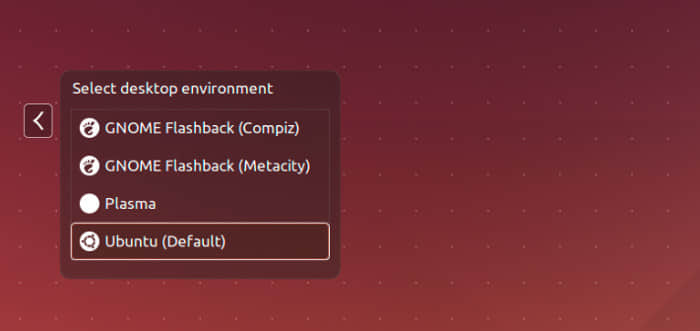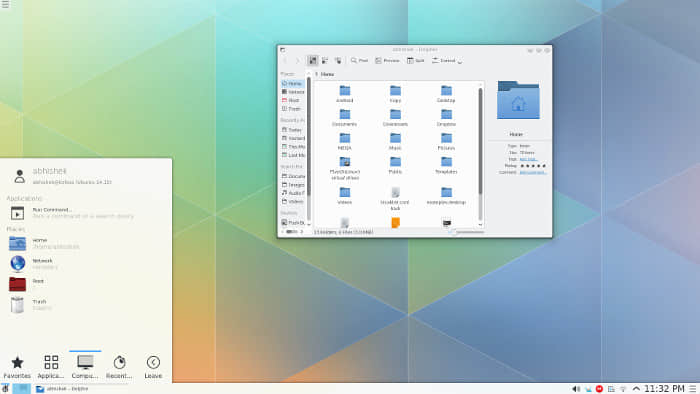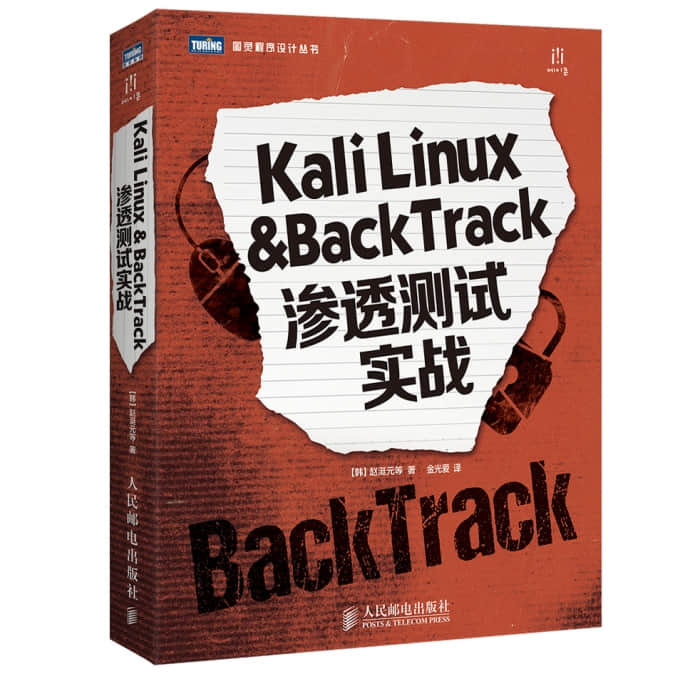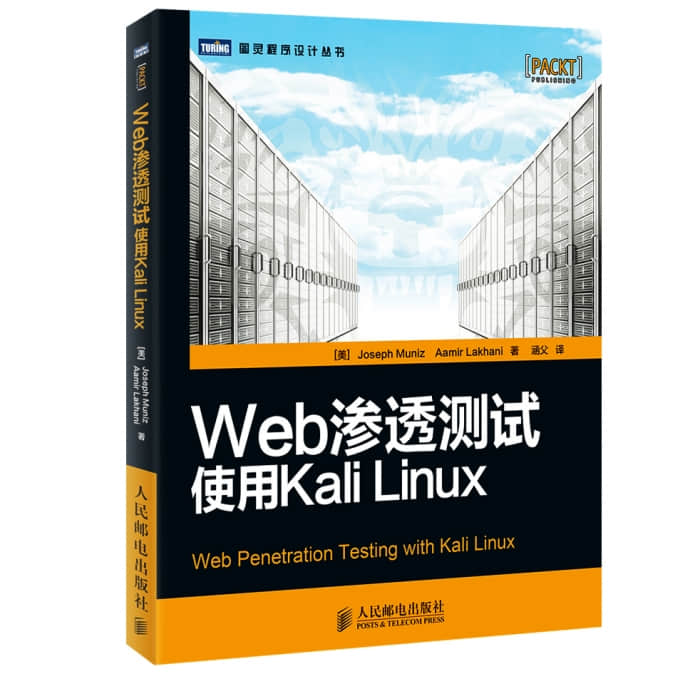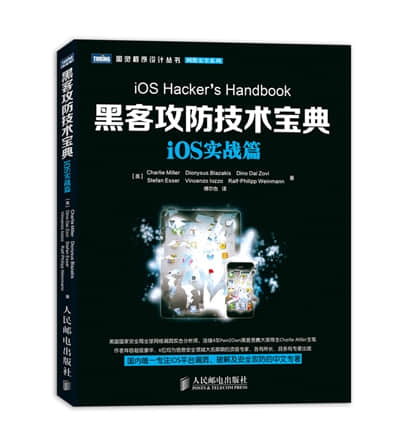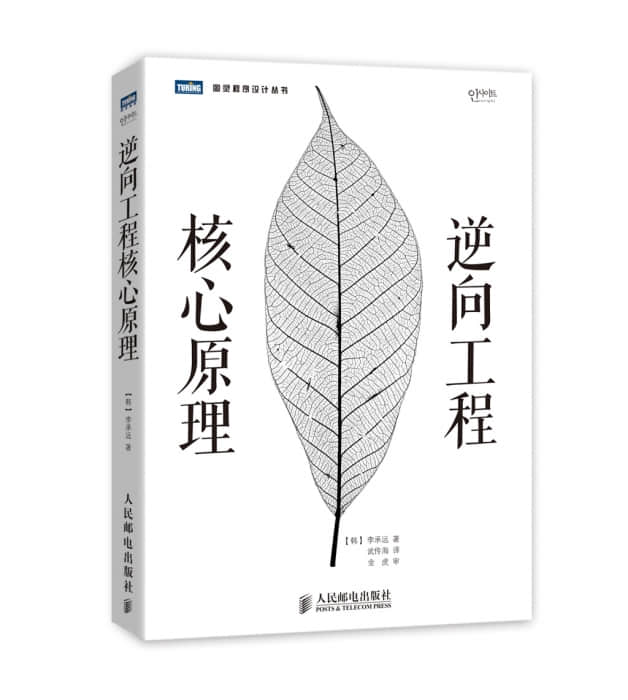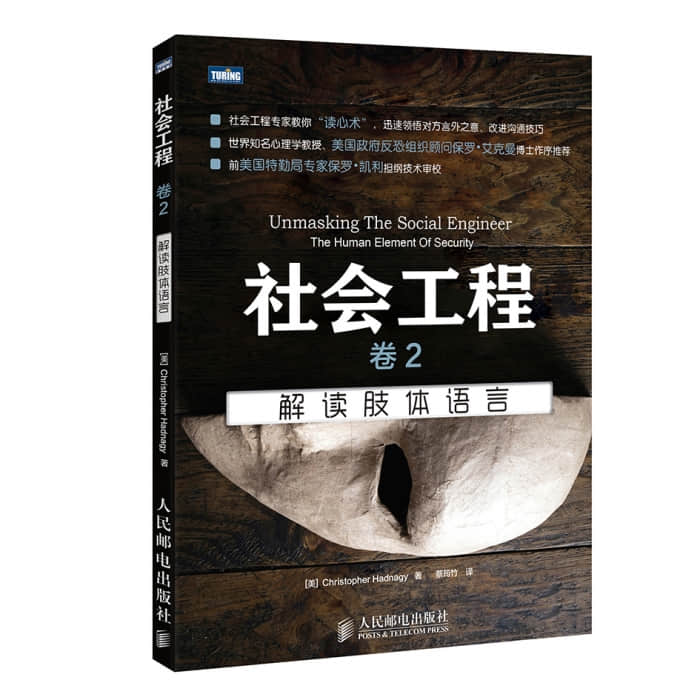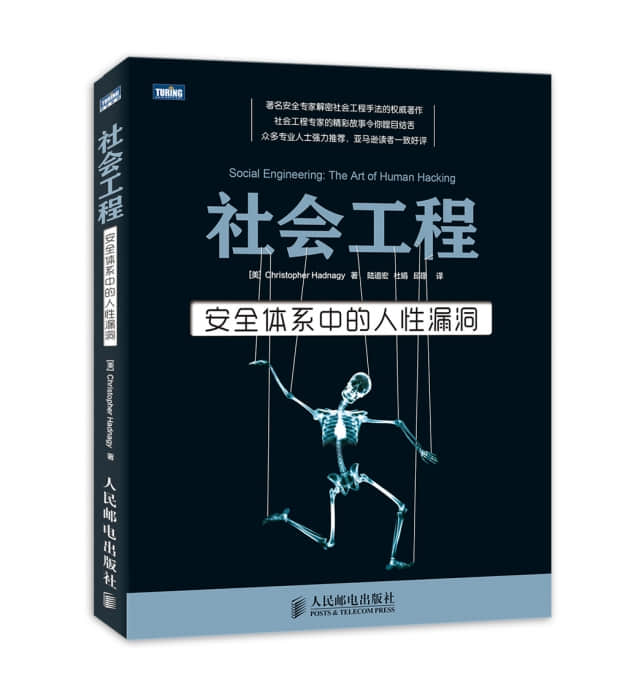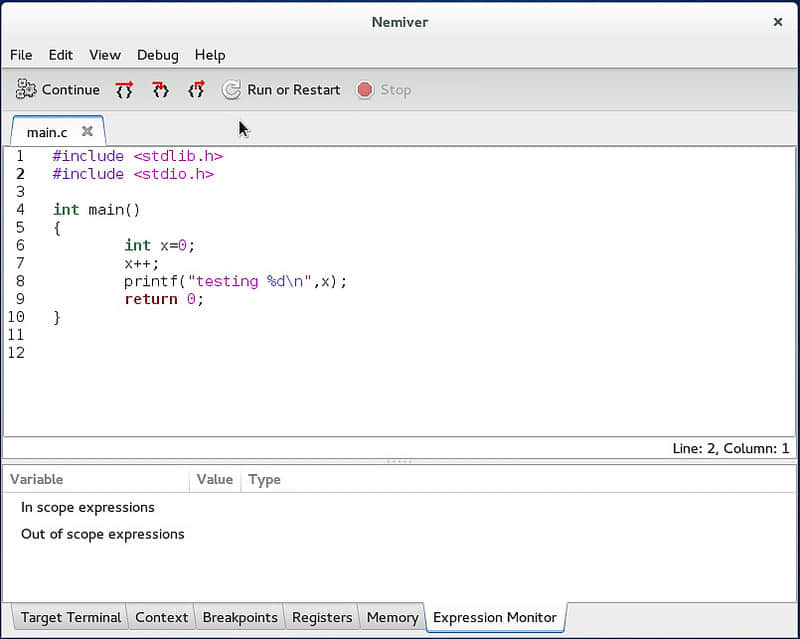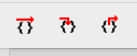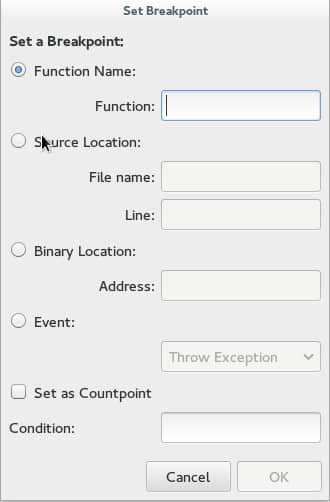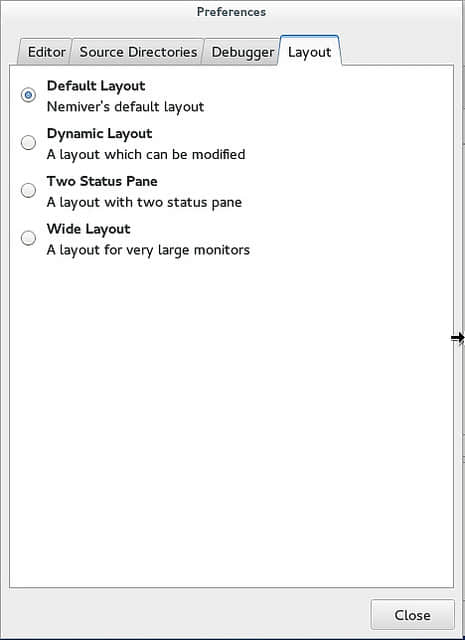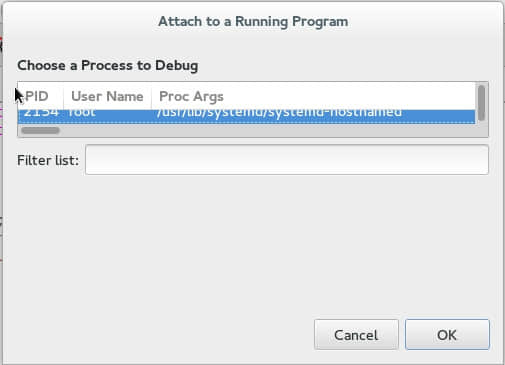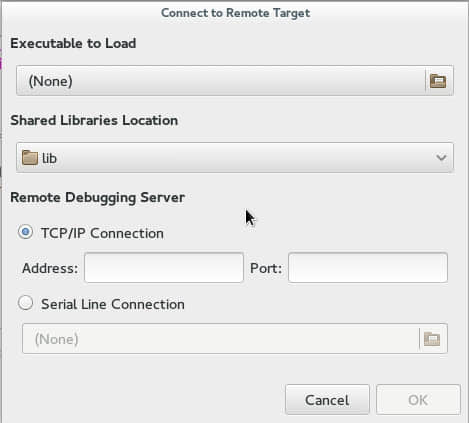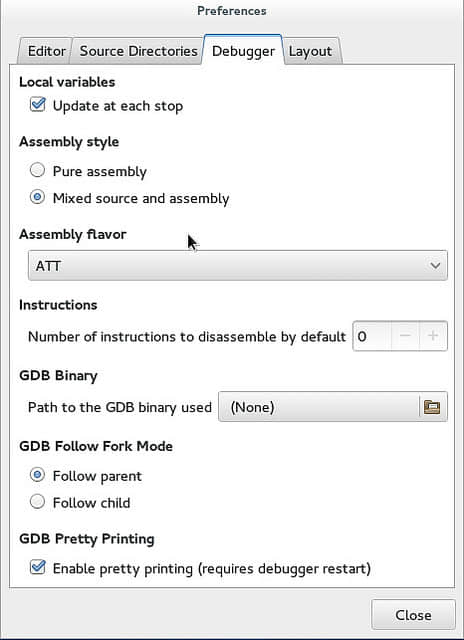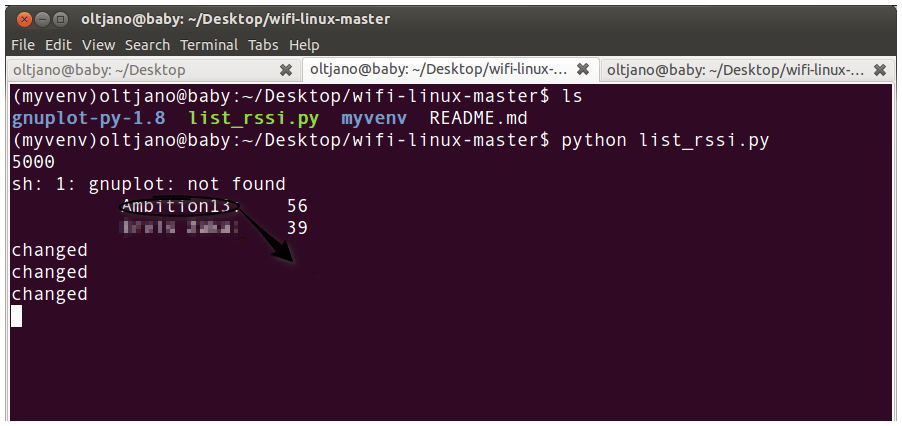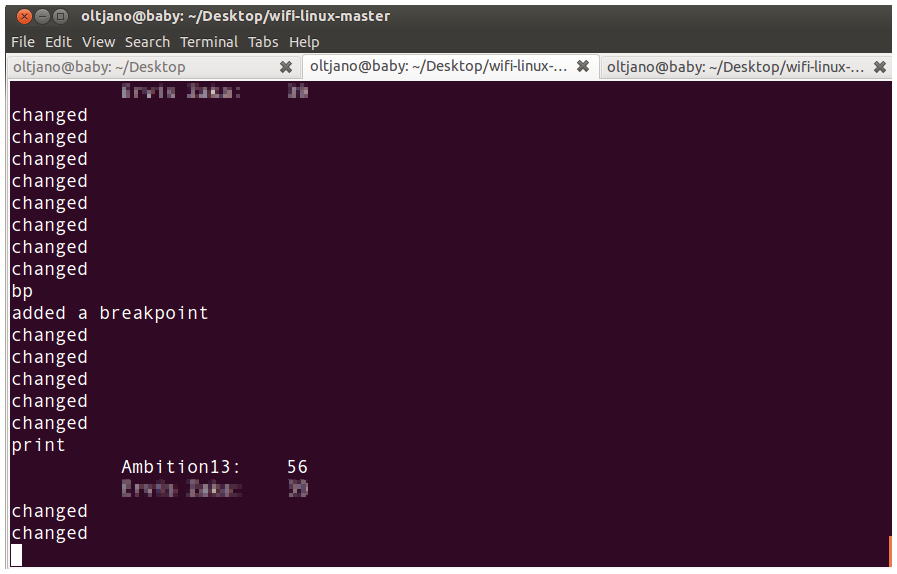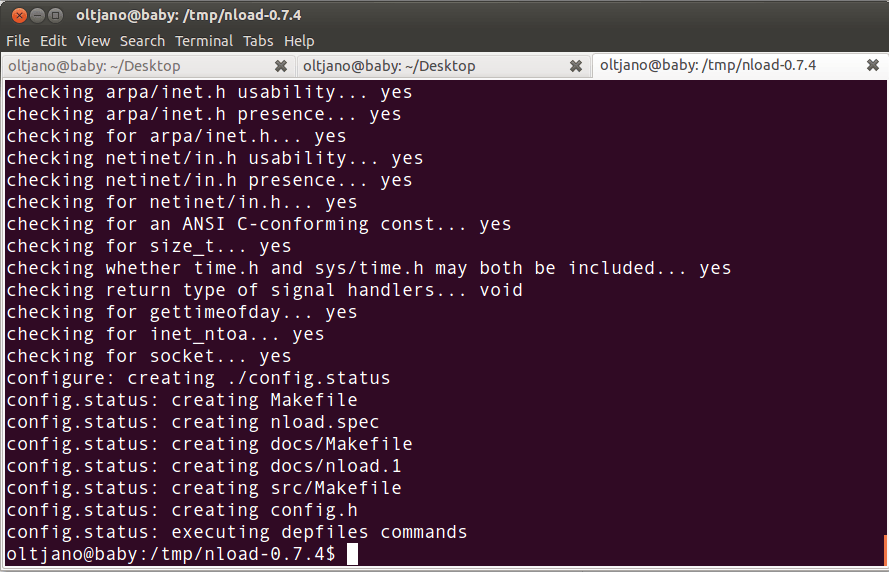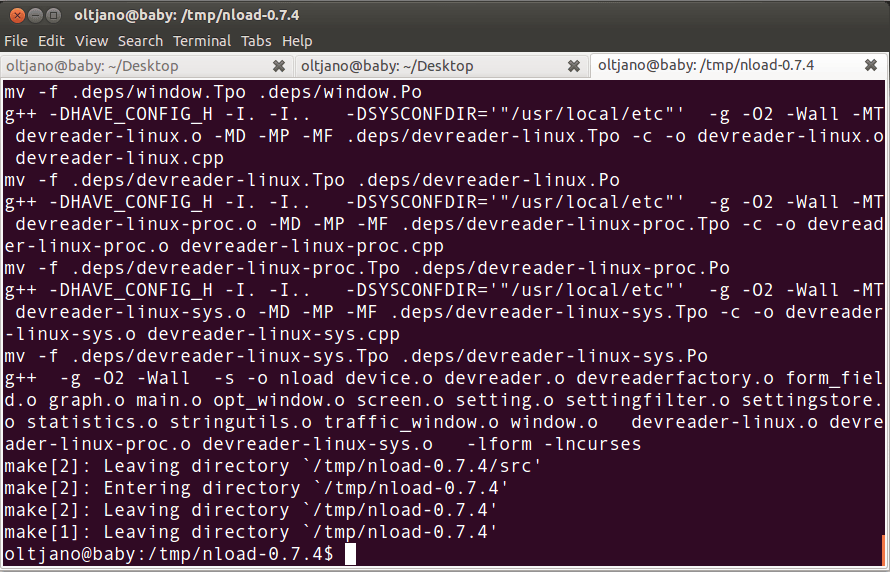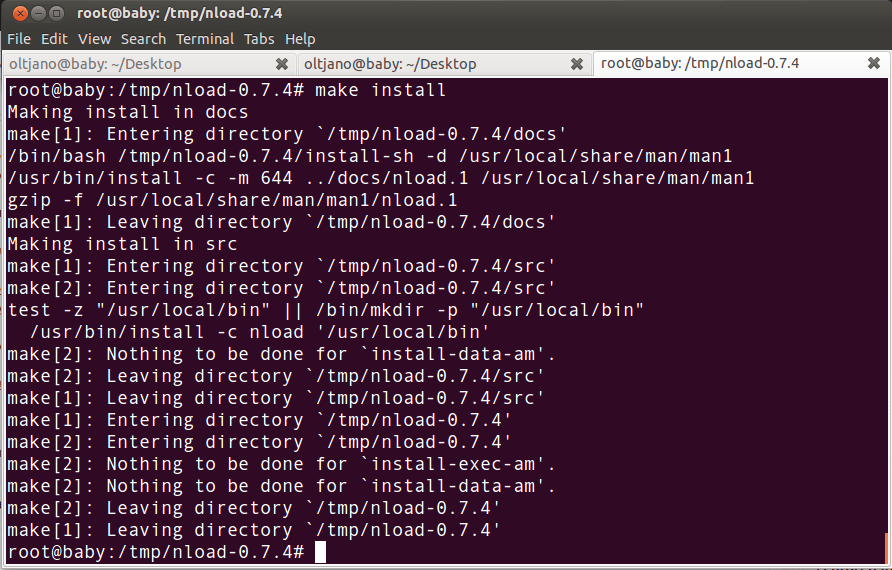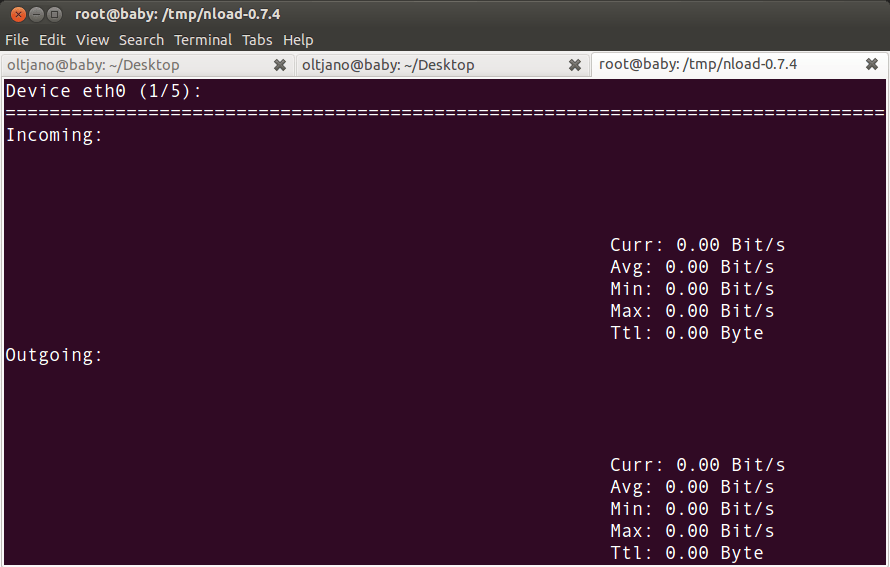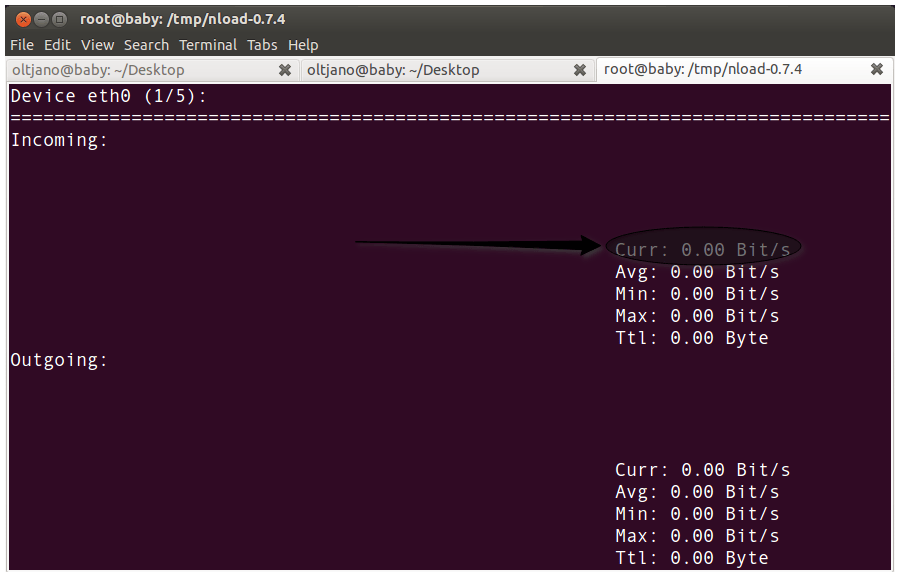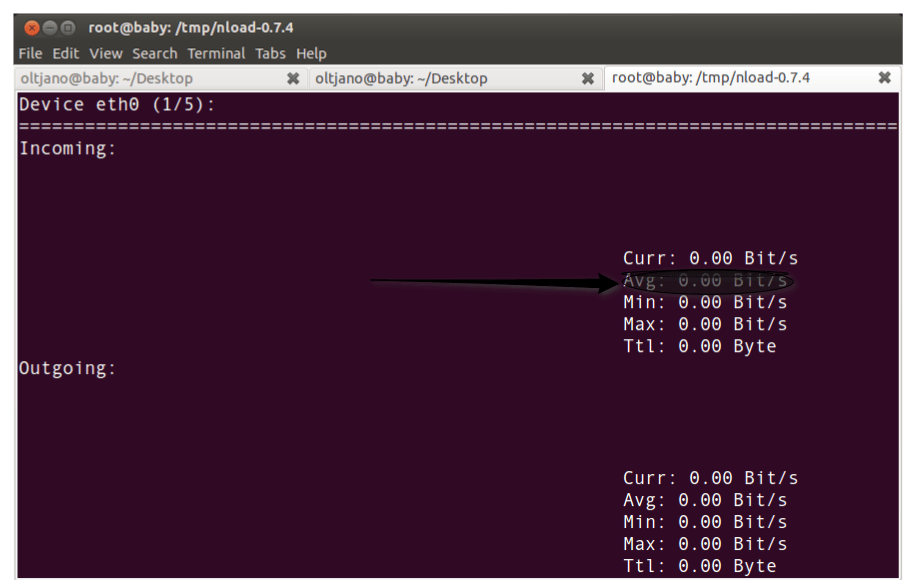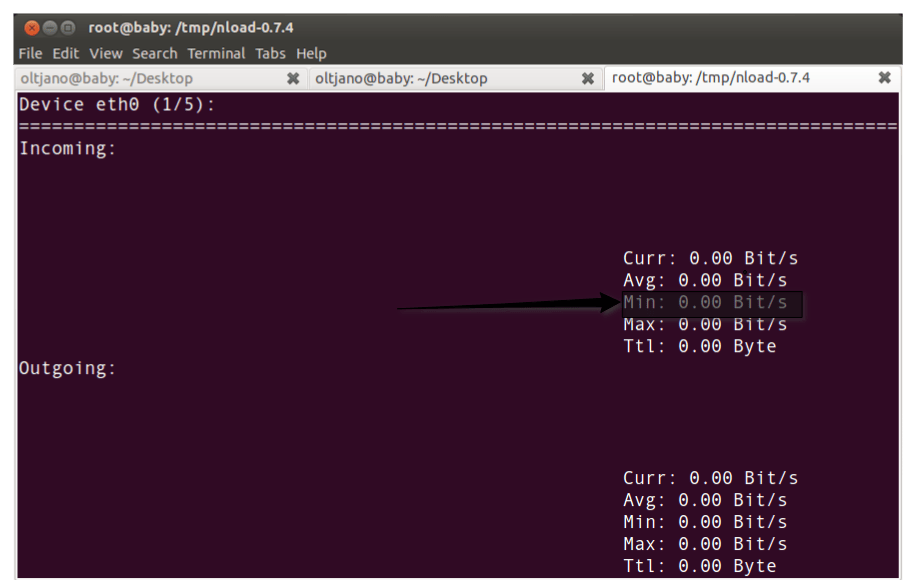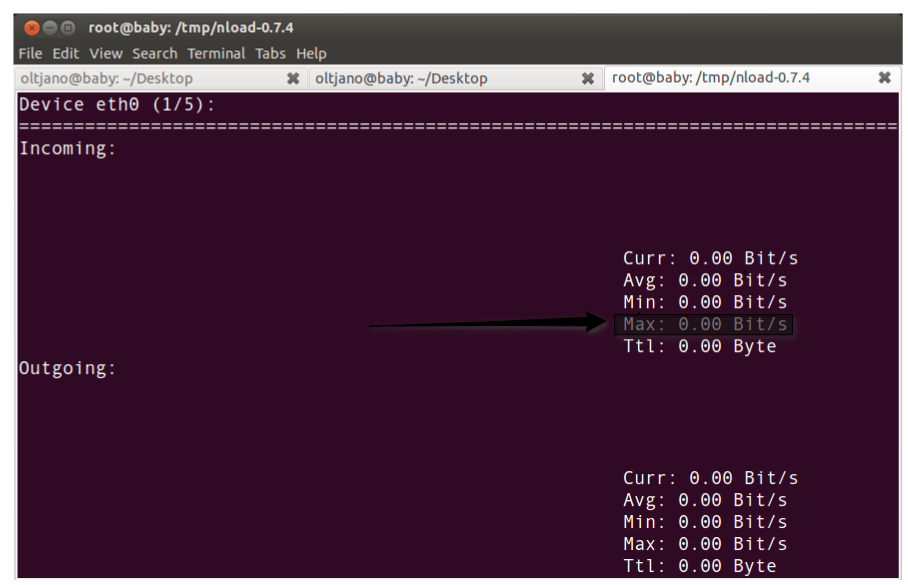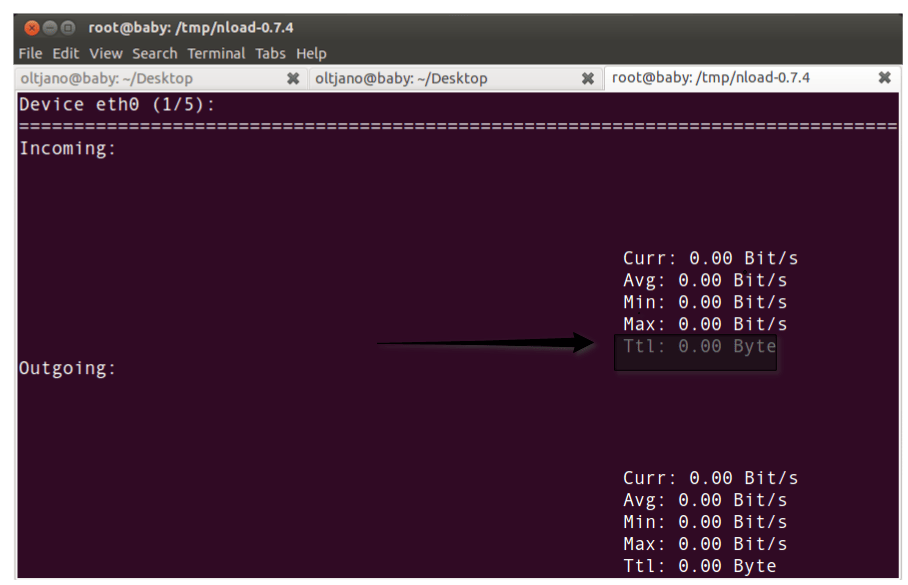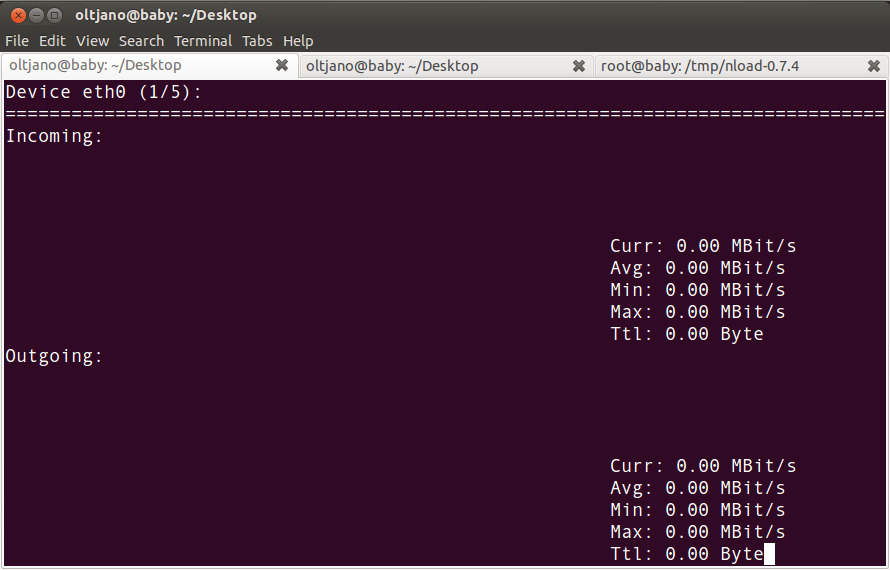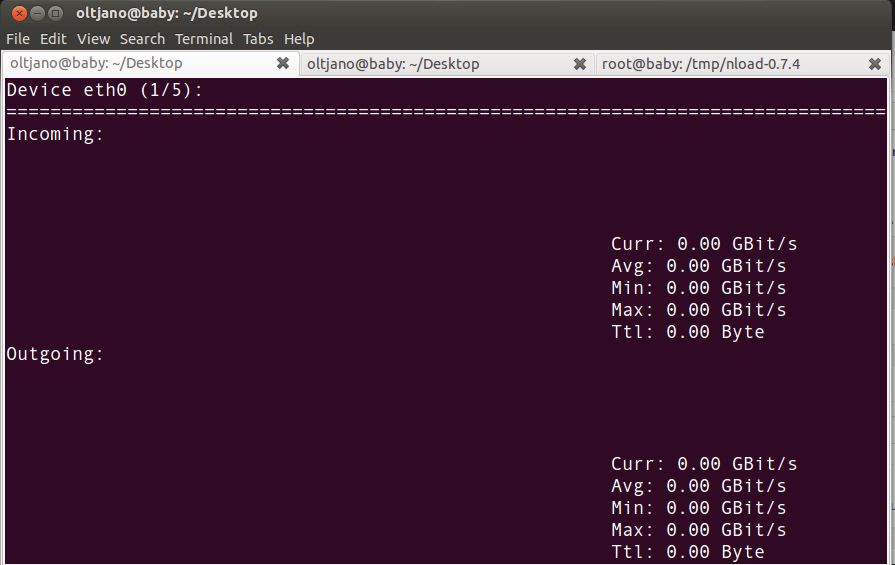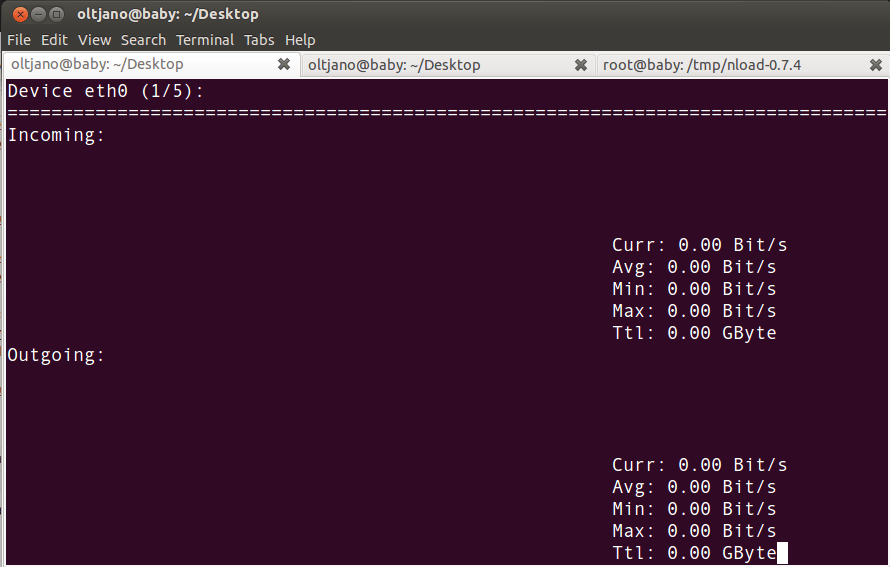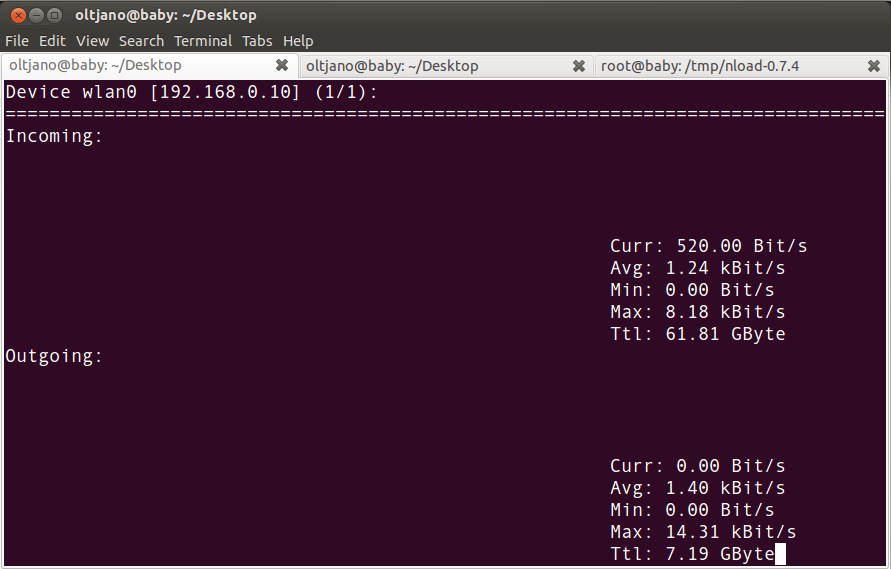Linux中的15个基本‘ls’命令示例
ls命令是Linux系统中最被频繁使用的命令之一,我相信ls命令一定是你进入一台Linux系统的电脑打开命令提示符后第一个使用的命令。我们每天都在频繁地使用ls命令,即使我们可能没有意识也从来用不到所有可用的选项。本文中,我们将讨论下一些基本的ls命令并且覆盖尽可能多的有关参数来讲解。

Linux的ls命令
1. 不带任何选项列出文件
不带选项的ls命令来光秃秃地列出文件和目录,我们是不能看到像文件类型、大小、修改日期和时间、权限以及链接这样具体的信息的。
# ls
0001.pcap Desktop Downloads index.html install.log.syslog Pictures Templates
anaconda-ks.cfg Documents fbcmd_update.php install.log Music Public Videos
2 带 –l 选项列出文件列表
你看,ls -l(-l是字母不是“1”)就能展示出是文件还是目录,它的大小、修改日期和时间、文件或目录的名字以及文件的属主和它的权限。
# ls -l
total 176
-rw-r--r--. 1 root root 683 Aug 19 09:59 0001.pcap
-rw-------. 1 root root 1586 Jul 31 02:17 anaconda-ks.cfg
drwxr-xr-x. 2 root root 4096 Jul 31 02:48 Desktop
drwxr-xr-x. 2 root root 4096 Jul 31 02:48 Documents
drwxr-xr-x. 4 root root 4096 Aug 16 02:55 Downloads
-rw-r--r--. 1 root root 21262 Aug 12 12:42 fbcmd_update.php
-rw-r--r--. 1 root root 46701 Jul 31 09:58 index.html
-rw-r--r--. 1 root root 48867 Jul 31 02:17 install.log
-rw-r--r--. 1 root root 11439 Jul 31 02:13 install.log.syslog
drwxr-xr-x. 2 root root 4096 Jul 31 02:48 Music
drwxr-xr-x. 2 root root 4096 Jul 31 02:48 Pictures
drwxr-xr-x. 2 root root 4096 Jul 31 02:48 Public
drwxr-xr-x. 2 root root 4096 Jul 31 02:48 Templates
drwxr-xr-x. 2 root root 4096 Jul 31 02:48 Videos
3. 浏览隐藏文件
列出所有文件包括以‘.’开头的隐藏文件。
# ls -a
. .bashrc Documents .gconfd install.log .nautilus .pulse-cookie
.. .cache Downloads .gnome2 install.log.syslog .netstat.swp .recently-used.xbel
0001.pcap .config .elinks .gnome2_private .kde .opera .spice-vdagent
anaconda-ks.cfg .cshrc .esd_auth .gtk-bookmarks .libreoffice Pictures .tcshrc
.bash_history .dbus .fbcmd .gvfs .local .pki Templates
.bash_logout Desktop fbcmd_update.php .ICEauthority .mozilla Public Videos
.bash_profile .digrc .gconf index.html Music .pulse .wireshark
4. 用 -lh 选项来以易读方式列出文件
用-lh组合选项,以易读方式来显示大小。
# ls -lh
total 176K
-rw-r--r--. 1 root root 683 Aug 19 09:59 0001.pcap
-rw-------. 1 root root 1.6K Jul 31 02:17 anaconda-ks.cfg
drwxr-xr-x. 2 root root 4.0K Jul 31 02:48 Desktop
drwxr-xr-x. 2 root root 4.0K Jul 31 02:48 Documents
drwxr-xr-x. 4 root root 4.0K Aug 16 02:55 Downloads
-rw-r--r--. 1 root root 21K Aug 12 12:42 fbcmd_update.php
-rw-r--r--. 1 root root 46K Jul 31 09:58 index.html
-rw-r--r--. 1 root root 48K Jul 31 02:17 install.log
-rw-r--r--. 1 root root 12K Jul 31 02:13 install.log.syslog
drwxr-xr-x. 2 root root 4.0K Jul 31 02:48 Music
drwxr-xr-x. 2 root root 4.0K Jul 31 02:48 Pictures
drwxr-xr-x. 2 root root 4.0K Jul 31 02:48 Public
drwxr-xr-x. 2 root root 4.0K Jul 31 02:48 Templates
drwxr-xr-x. 2 root root 4.0K Jul 31 02:48 Videos
5. 以尾部以‘/’字符结尾的方式列出文件和目录
使用 ls 命令的 -F 选项,会在每个目录的末尾添加“/”字符显示。
# ls -F
0001.pcap Desktop/ Downloads/ index.html install.log.syslog Pictures/ Templates/
anaconda-ks.cfg Documents/ fbcmd_update.php install.log Music/ Public/ Videos/
6. 倒序列出文件
ls -r 选项能以倒序方式显示文件和目录。
# ls -r
Videos Public Music install.log fbcmd_update.php Documents anaconda-ks.cfg
Templates Pictures install.log.syslog index.html Downloads Desktop 0001.pcap
7. 递归列出子目录
ls -R 选项能列出非常长的目录树,来看看示例输出:
# ls -R
total 1384
-rw-------. 1 root root 33408 Aug 8 17:25 anaconda.log
-rw-------. 1 root root 30508 Aug 8 17:25 anaconda.program.log
./httpd:
total 132
-rw-r--r-- 1 root root 0 Aug 19 03:14 access_log
-rw-r--r--. 1 root root 61916 Aug 10 17:55 access_log-20120812
./lighttpd:
total 68
-rw-r--r-- 1 lighttpd lighttpd 7858 Aug 21 15:26 access.log
-rw-r--r--. 1 lighttpd lighttpd 37531 Aug 17 18:21 access.log-20120819
./nginx:
total 12
-rw-r--r--. 1 root root 0 Aug 12 03:17 access.log
-rw-r--r--. 1 root root 390 Aug 12 03:17 access.log-20120812.gz
8. 以修改时间倒序列出
带-ltr组合选项能以文件或目录的最新修改时间的次序来显示它们。
# ls -ltr
total 176
-rw-r--r--. 1 root root 11439 Jul 31 02:13 install.log.syslog
-rw-r--r--. 1 root root 48867 Jul 31 02:17 install.log
-rw-------. 1 root root 1586 Jul 31 02:17 anaconda-ks.cfg
drwxr-xr-x. 2 root root 4096 Jul 31 02:48 Desktop
drwxr-xr-x. 2 root root 4096 Jul 31 02:48 Videos
drwxr-xr-x. 2 root root 4096 Jul 31 02:48 Templates
drwxr-xr-x. 2 root root 4096 Jul 31 02:48 Public
drwxr-xr-x. 2 root root 4096 Jul 31 02:48 Pictures
drwxr-xr-x. 2 root root 4096 Jul 31 02:48 Music
drwxr-xr-x. 2 root root 4096 Jul 31 02:48 Documents
-rw-r--r--. 1 root root 46701 Jul 31 09:58 index.html
-rw-r--r--. 1 root root 21262 Aug 12 12:42 fbcmd_update.php
drwxr-xr-x. 4 root root 4096 Aug 16 02:55 Downloads
-rw-r--r--. 1 root root 683 Aug 19 09:59 0001.pcap
9. 按文件大小排序
带-lS组合选项能按文件从大到小的次序显示。
# ls -lS
total 176
-rw-r--r--. 1 root root 48867 Jul 31 02:17 install.log
-rw-r--r--. 1 root root 46701 Jul 31 09:58 index.html
-rw-r--r--. 1 root root 21262 Aug 12 12:42 fbcmd_update.php
-rw-r--r--. 1 root root 11439 Jul 31 02:13 install.log.syslog
drwxr-xr-x. 2 root root 4096 Jul 31 02:48 Desktop
drwxr-xr-x. 2 root root 4096 Jul 31 02:48 Documents
drwxr-xr-x. 4 root root 4096 Aug 16 02:55 Downloads
drwxr-xr-x. 2 root root 4096 Jul 31 02:48 Music
drwxr-xr-x. 2 root root 4096 Jul 31 02:48 Pictures
drwxr-xr-x. 2 root root 4096 Jul 31 02:48 Public
drwxr-xr-x. 2 root root 4096 Jul 31 02:48 Templates
drwxr-xr-x. 2 root root 4096 Jul 31 02:48 Videos
-rw-------. 1 root root 1586 Jul 31 02:17 anaconda-ks.cfg
-rw-r--r--. 1 root root 683 Aug 19 09:59 0001.pcap
10. 显示文件或目录的索引节点号
我们有时候可以看到一些数字打印在文件或目录名之前,带-i选项就能列出文件或目录的索引节点号。
# ls -i
20112 0001.pcap 23610 Documents 23793 index.html 23611 Music 23597 Templates
23564 anaconda-ks.cfg 23595 Downloads 22 install.log 23612 Pictures 23613 Videos
23594 Desktop 23585 fbcmd_update.php 35 install.log.syslog 23601 Public
11. 显示ls命令的版本
查看ls命令的版本。
# ls --version
ls (GNU coreutils) 8.4
Copyright (C) 2010 Free Software Foundation, Inc.
License GPLv3+: GNU GPL version 3 or later <http://gnu.org/licenses/gpl.html>.
This is free software: you are free to change and redistribute it.
There is NO WARRANTY, to the extent permitted by law.
Written by Richard M. Stallman and David MacKenzie.
12. 显示帮助页面
列出ls命令的选项帮助页面。
# ls --help
Usage: ls [OPTION]... [FILE]...
13. 列出目录信息
用ls -l命令列出/tmp目录下的文件,其中-ld参数可以只显示/tmp目录的信息。
# ls -l /tmp
total 408
drwx------. 2 narad narad 4096 Aug 2 02:00 CRX_75DAF8CB7768
-r--------. 1 root root 384683 Aug 4 12:28 htop-1.0.1.tar.gz
drwx------. 2 root root 4096 Aug 4 11:20 keyring-6Mfjnk
drwx------. 2 root root 4096 Aug 16 01:33 keyring-pioZJr
drwx------. 2 gdm gdm 4096 Aug 21 11:26 orbit-gdm
drwx------. 2 root root 4096 Aug 19 08:41 pulse-gl6o4ZdxQVrX
drwx------. 2 narad narad 4096 Aug 4 08:16 pulse-UDH76ExwUVoU
drwx------. 2 gdm gdm 4096 Aug 21 11:26 pulse-wJtcweUCtvhn
-rw-------. 1 root root 300 Aug 16 03:34 yum_save_tx-2012-08-16-03-34LJTAa1.yumtx
# ls -ld /tmp/
drwxrwxrwt. 13 root root 4096 Aug 21 12:48 /tmp/
14. 显示文件的UID和GID
用ls -n命令来显示文件和目录的UID(译者注:userid,用户ID)和GID(译者注:groupid,组ID)。
# ls -n
total 36
drwxr-xr-x. 2 500 500 4096 Aug 2 01:52 Downloads
drwxr-xr-x. 2 500 500 4096 Aug 2 01:52 Music
drwxr-xr-x. 2 500 500 4096 Aug 2 01:52 Pictures
-rw-rw-r--. 1 500 500 12 Aug 21 13:06 tmp.txt
drwxr-xr-x. 2 500 500 4096 Aug 2 01:52 Videos
15. ls命令和它的别名
我们给ls命令设置如下别名之后,当我们执行ls命令的时候它会默认执行-l选项并且像上文提到的那样显示长列表。
# alias ls="ls -l"
注意:我们可以通过不加任何参数的alias命令来看到目前系统中可用的所有alias设置,当然它们同时也可以unalias来取消。
# alias
alias cp='cp -i'
alias l.='ls -d .* --color=auto'
alias ll='ls -l --color=auto'
alias ls='ls --color=auto'
alias mv='mv -i'
alias rm='rm -i'
alias which='alias | /usr/bin/which --tty-only --read-alias --show-dot --show-tilde'
删除一项之前定义的alias设置,只需用unalias命令即可。
# unalias ls
下篇文章我们将讨论更多更高级的ls命令以及示例,如果我们在本文有遗漏了任何东西,请通过评论让我们获悉。
via: http://www.tecmint.com/15-basic-ls-command-examples-in-linux/
作者:Ravi Saive 译者:ZTinoZ 校对:wxy